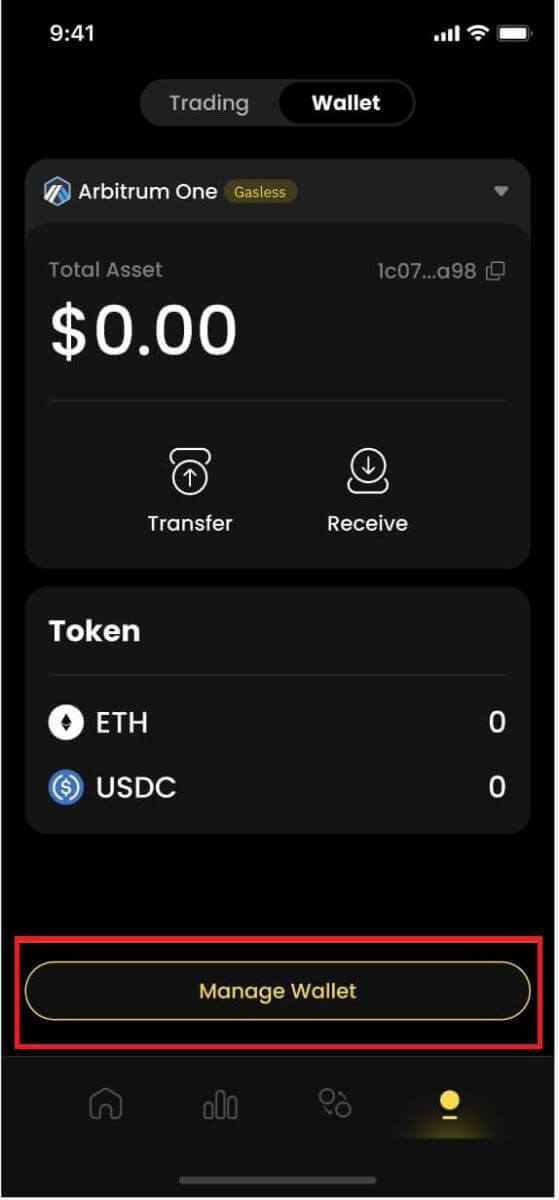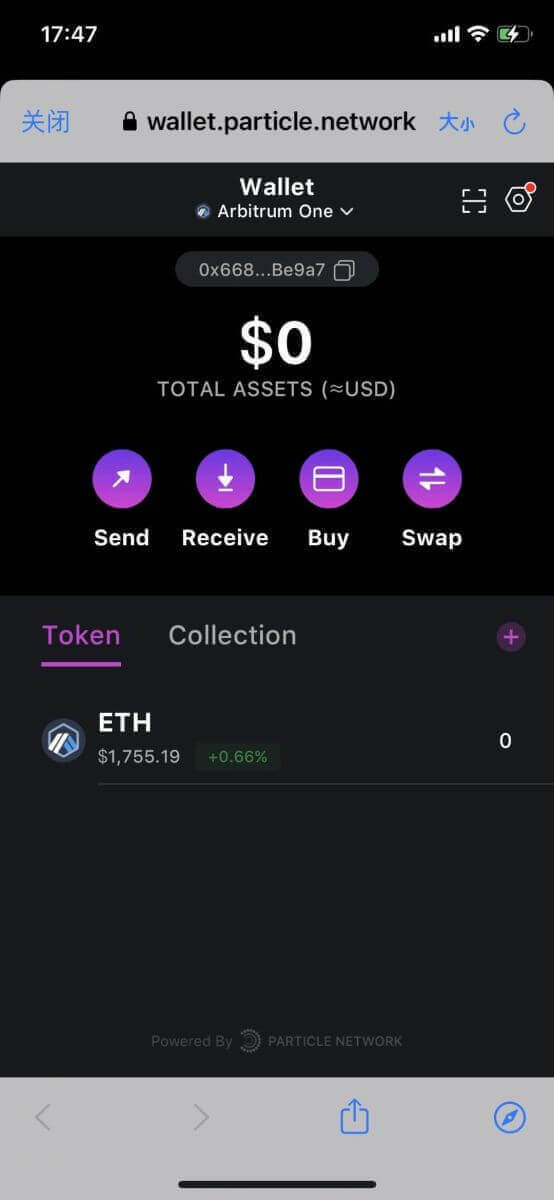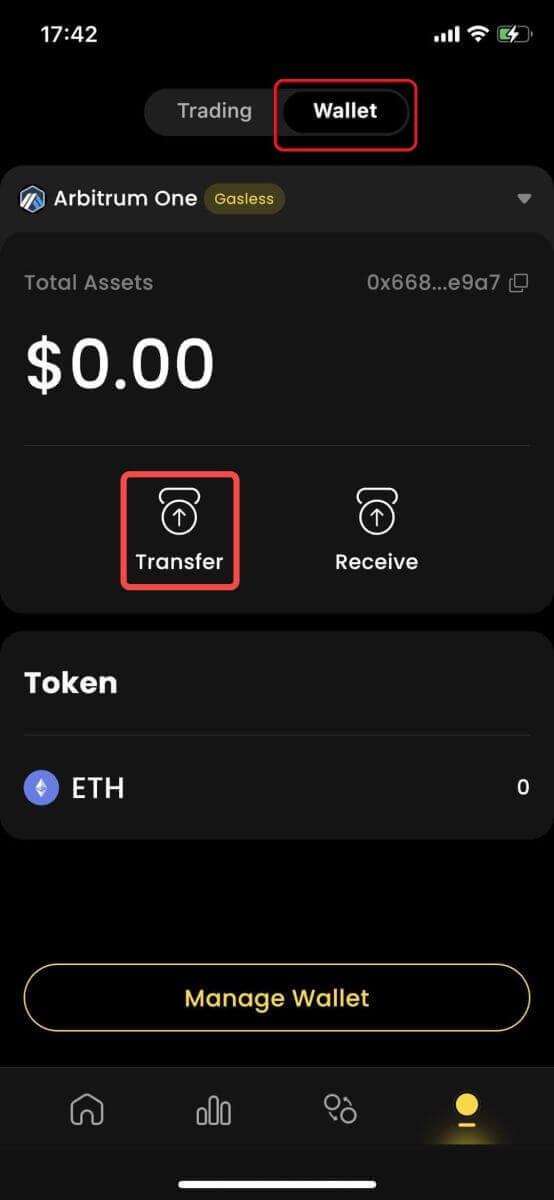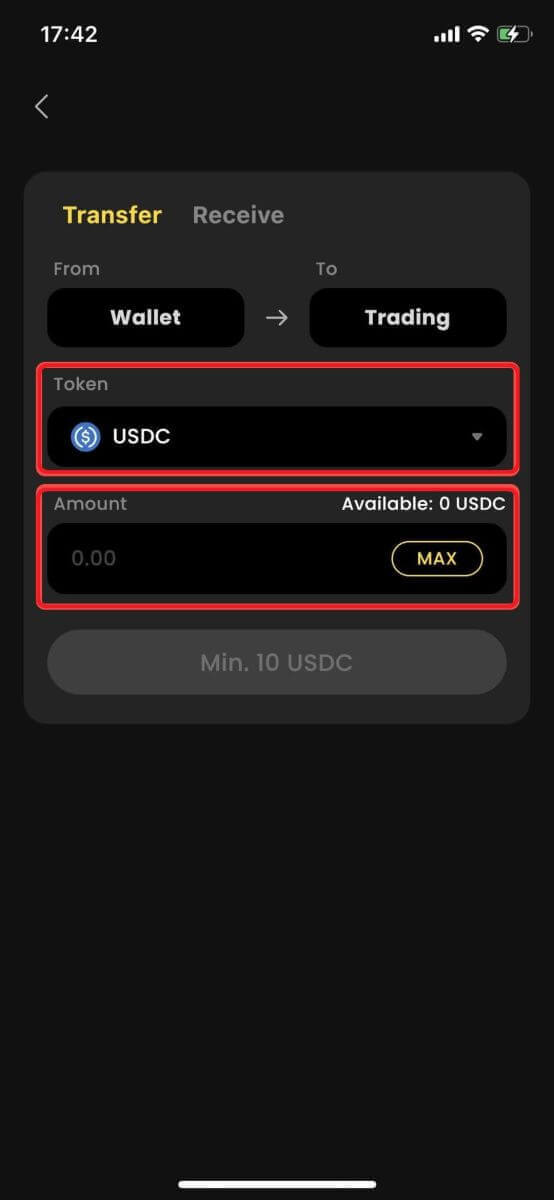ApeX Deposition - ApeX Sweden - ApeX Sverige
ApeX, en framstående plattform för utbyte av kryptovaluta, ger användare möjlighet att engagera sig i sömlösa transaktioner med en mångfald av digitala tillgångar. Att sätta in pengar på ditt ApeX-konto är ett viktigt steg mot att utnyttja plattformens möjligheter för handel och investeringar. Den här guiden är utformad för att ge en omfattande genomgång, vilket säkerställer en smidig och säker process för att sätta in pengar i din ApeX-plånbok.
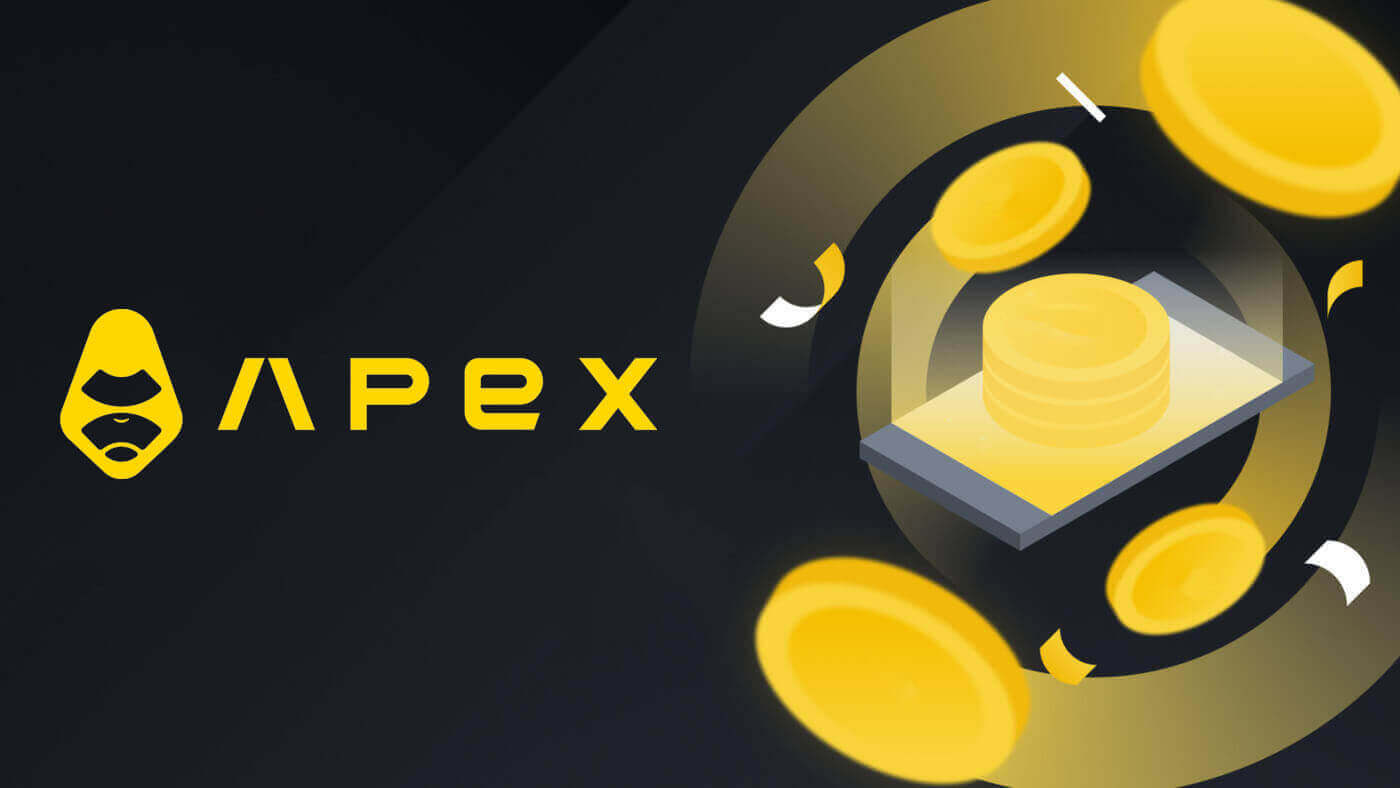
Hur man sätter in på ApeX (webb)
1. Gå först till webbplatsen [ApeX] och logga sedan in på ditt [ApeX] -konto. Se till att du redan har anslutit din plånbok till [ApeX].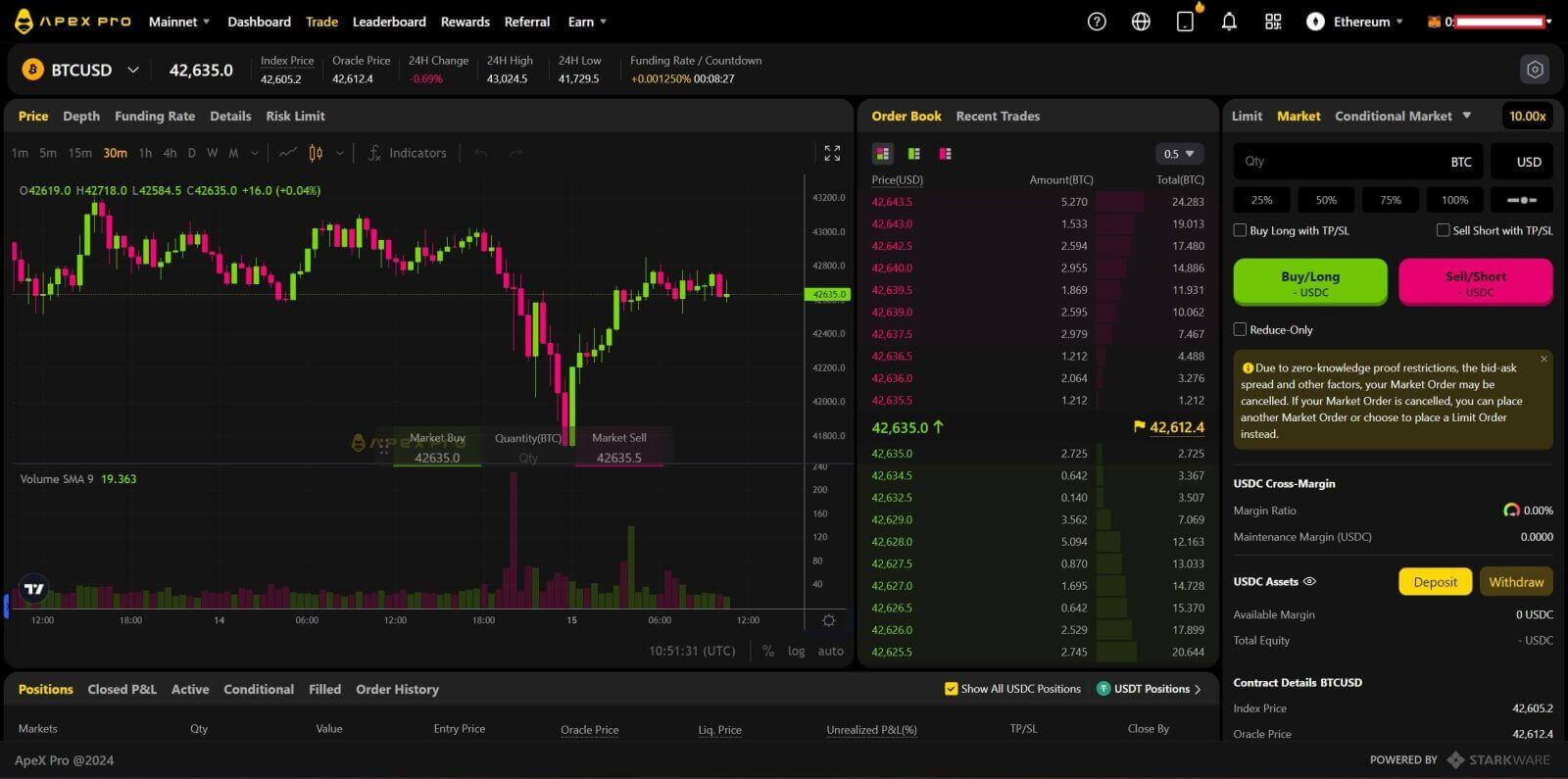
2. Klicka på [Insättning] till höger på sidan.
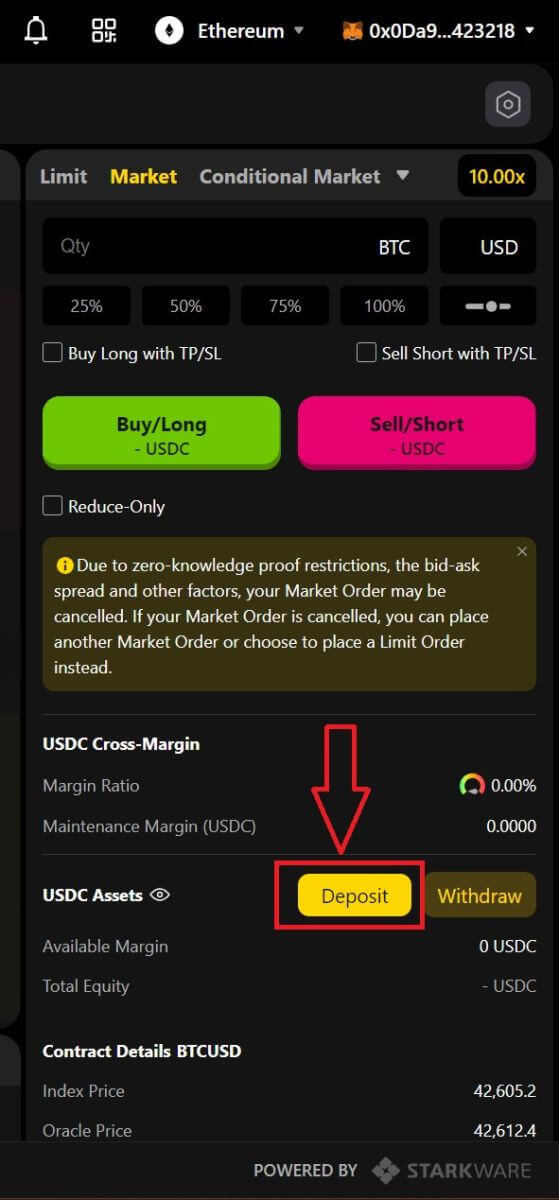
3. Välj nätverket där du har tillgängliga medel att sätta in, såsom Ethereum , Binance Smart Chain , Polygon , Arbitrum One, etc.
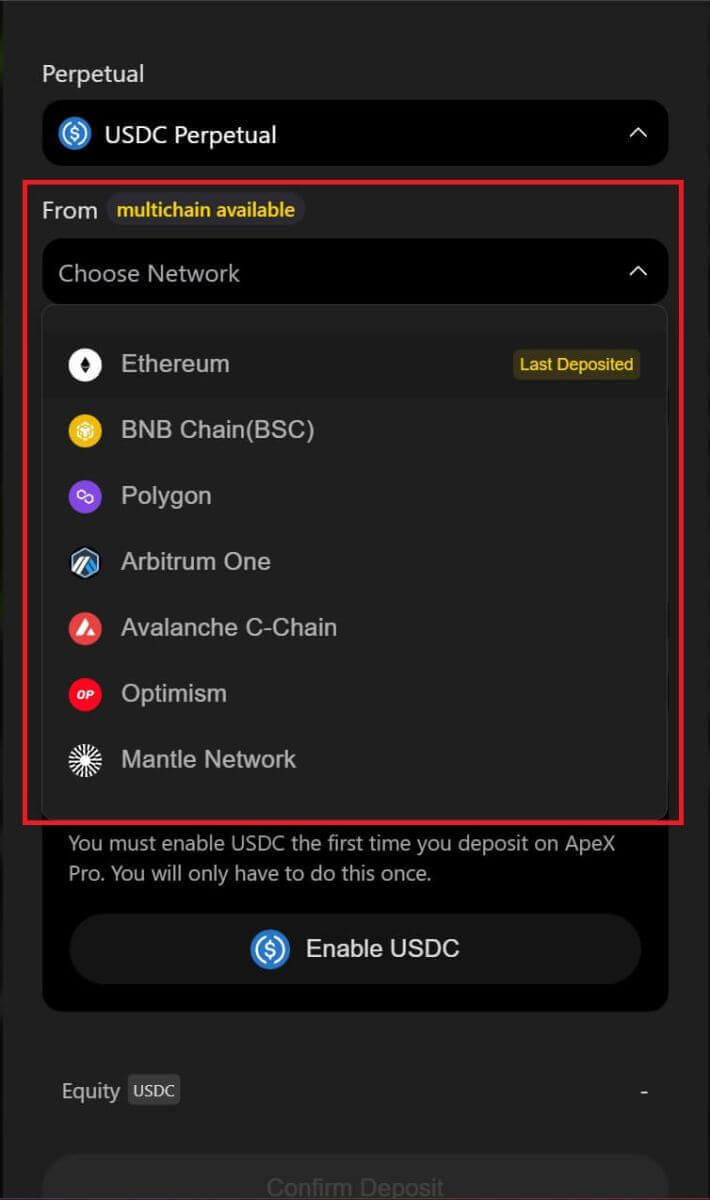
* Obs: Om du för närvarande inte är på det valda nätverket kommer en Metamask-prompt att visas som ber om tillåtelse att växla till det valda nätverket. Vänligen godkänn begäran om att fortsätta .
4. Välj den tillgång du vill sätta in, välj bland:
- USDC
- ETH
- USDT
- DAI
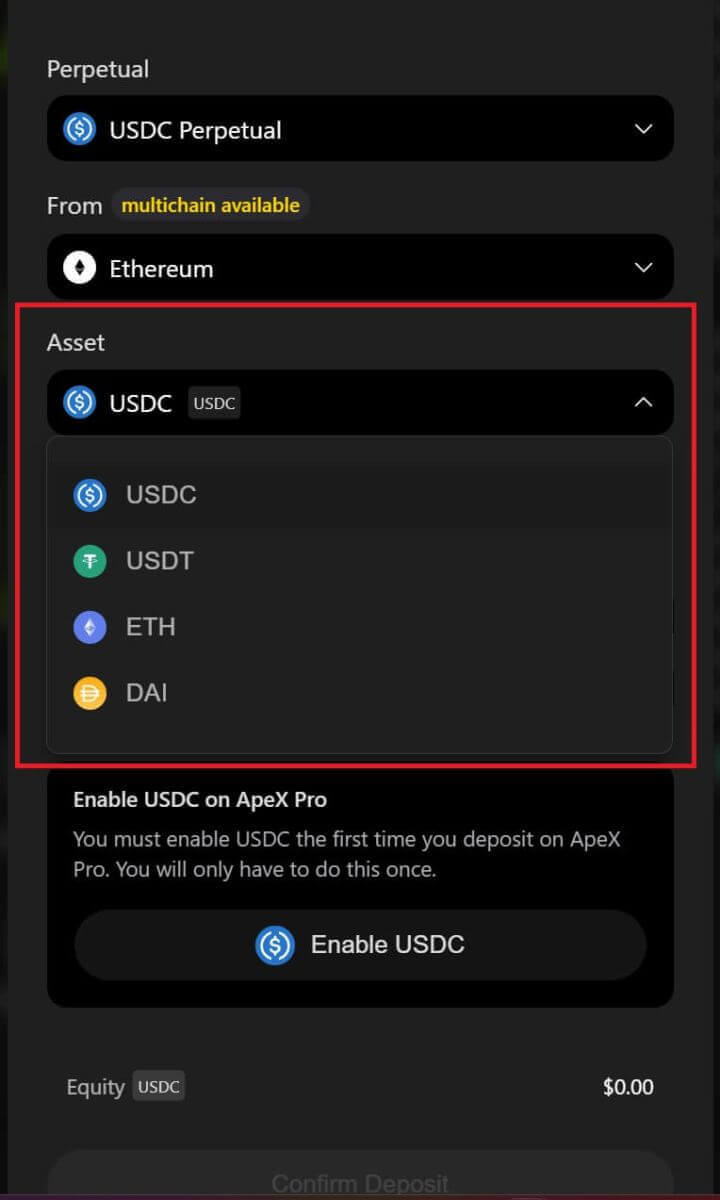
5. Aktivera den valda tillgången för insättning . Denna åtgärd kommer att kosta en gasavgift , så se till att du har en liten summa tillgänglig för att underteckna kontraktet på det valda nätverket.
Gasavgiften kommer att betalas i ETH för Ethereum och Arbitrum , Matic för Polygon och BNB för BSC .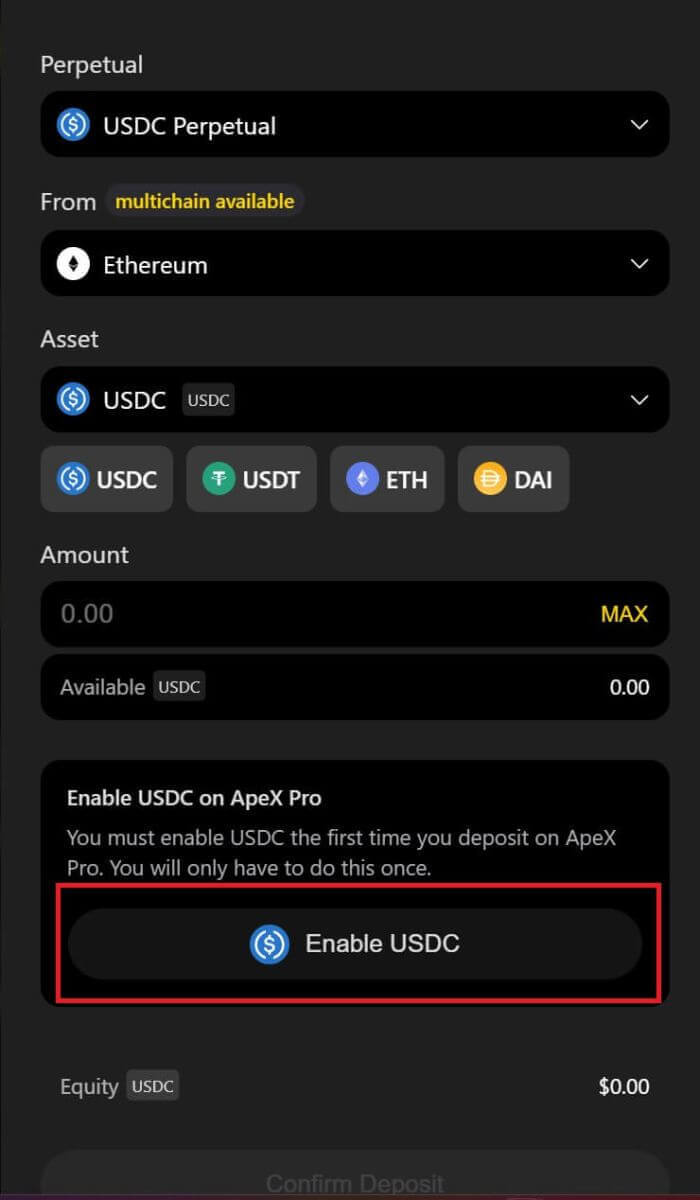
Hur man sätter in på ApeX (App)
1. Klicka på profilikonen i det nedre högra hörnet. 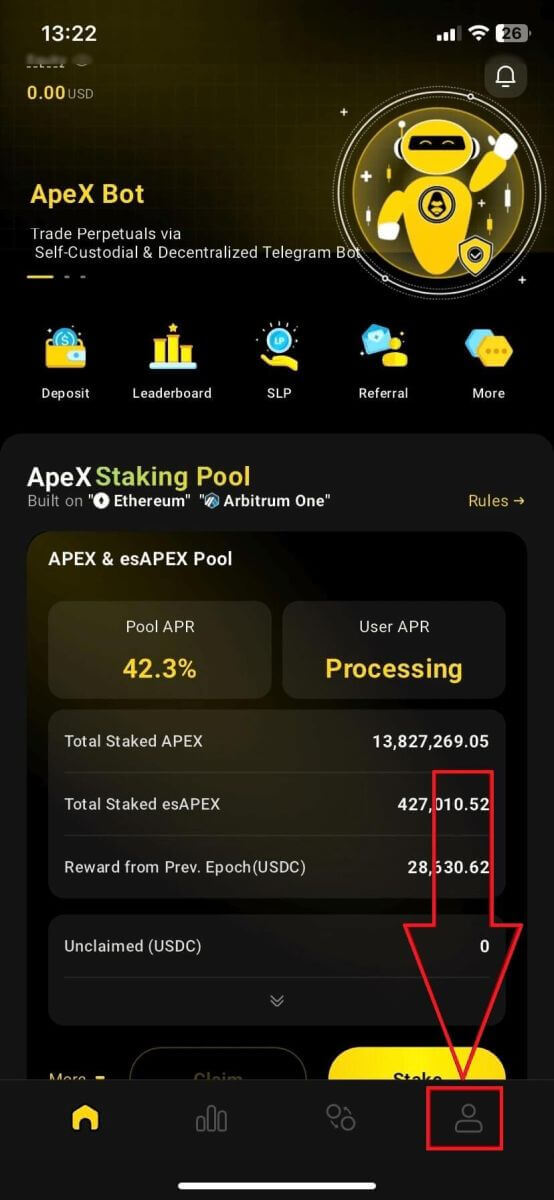
2. Välj knappen [Insättning].
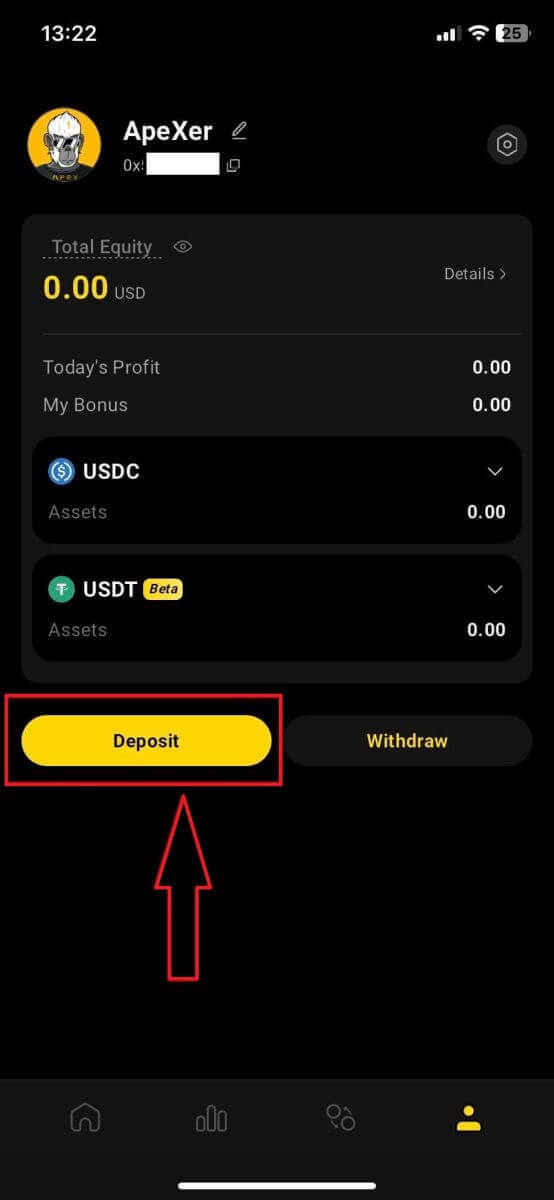
3. Välj här den Perpetual du vill sätta in, kedjan och den Token du vill, varje Token kommer att presentera med insättningskvoten. Ange också beloppet i rutan nedan. Efter att ha valt all information klicka på [Bekräfta] för att börja insätta.
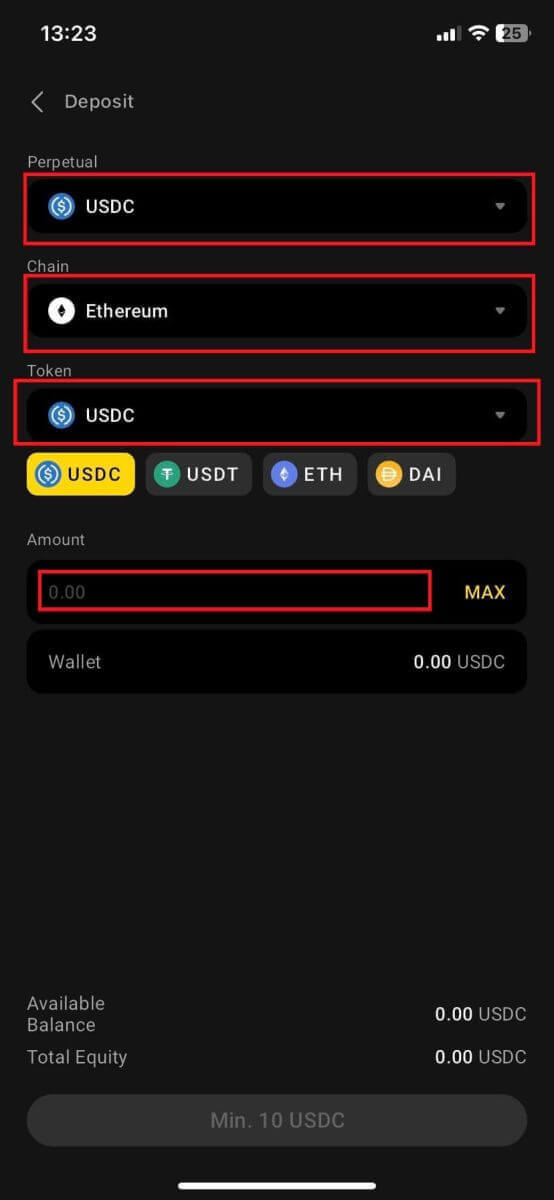
Hur man sätter in på ApeX med MPC Wallet
1. Välj dina föredragna sociala inloggningsmetoder under den nya funktionen [ Connect With Social] .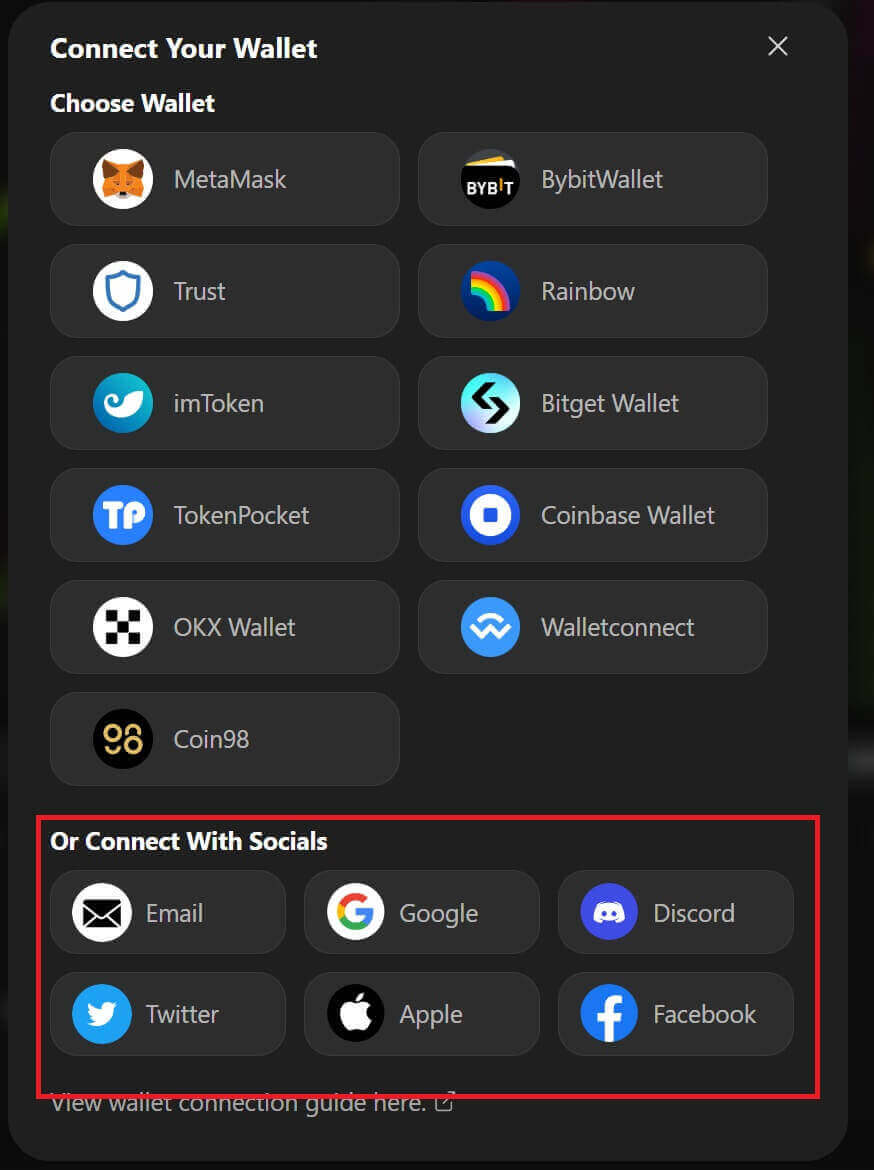
2. Ta emot insatta medel eller gör en överföring från ditt konto.
- Desktop: Klicka på din plånboksadress i det övre högra hörnet på sidan.
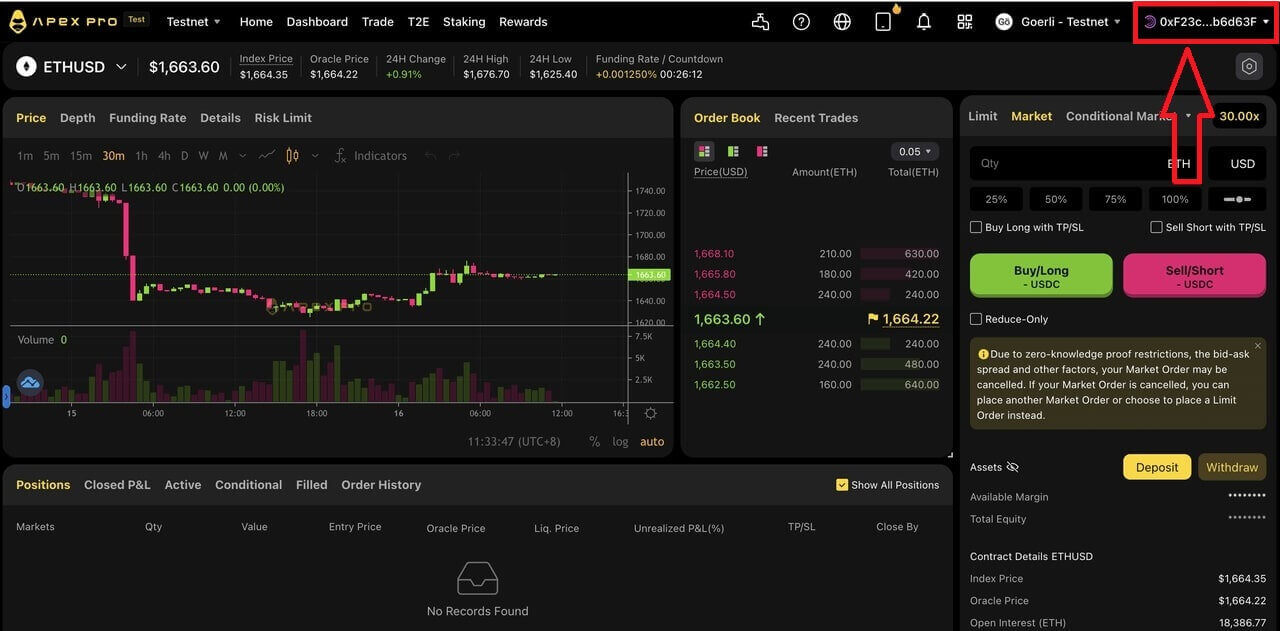
- App: Tryck på ikonen längst till höger för att komma åt din profil och klicka sedan på fliken [ Plånbok ] .
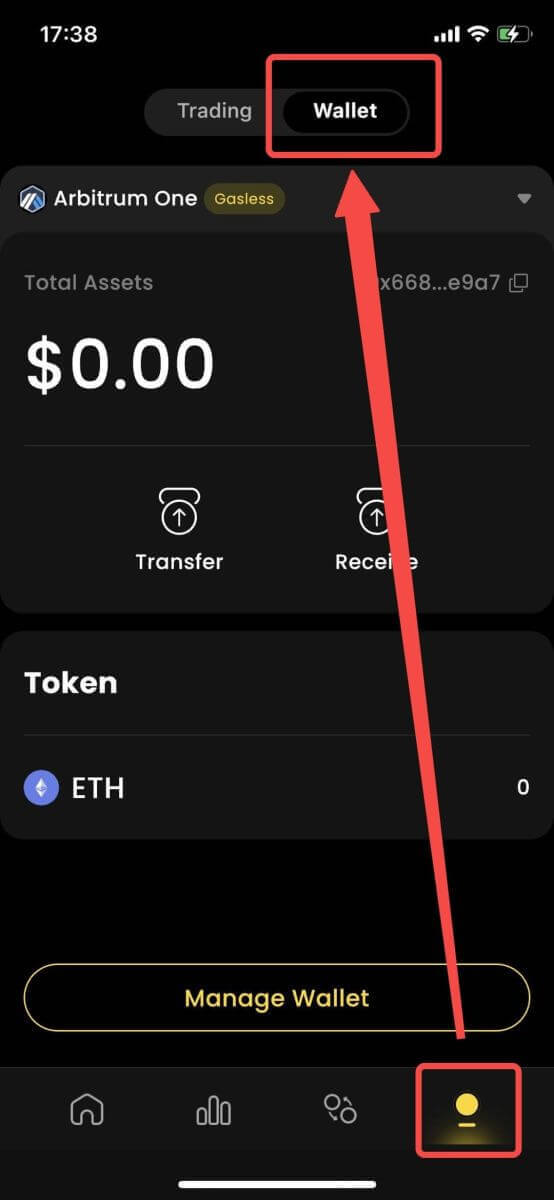
3. Nästa är hur insättningar ser ut på skrivbordet och appen
- Desktop: Klicka på [ Ta emot] och kopiera den angivna plånboksadressen, eller skanna QR-koden från en annan plånboksapplikation (du kan välja att skanna med din centraliserade växlingsplånbok eller andra liknande plånboksapplikationer) för att göra en insättning till Particle Wallet. Vänligen notera den valda kedjan för denna åtgärd.
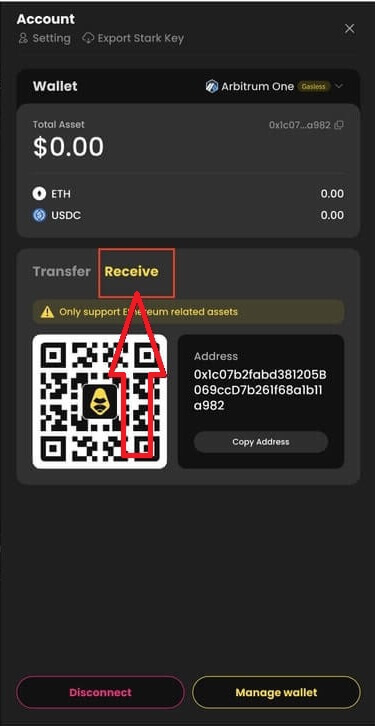
- App: Så här ser samma process ut i appen.
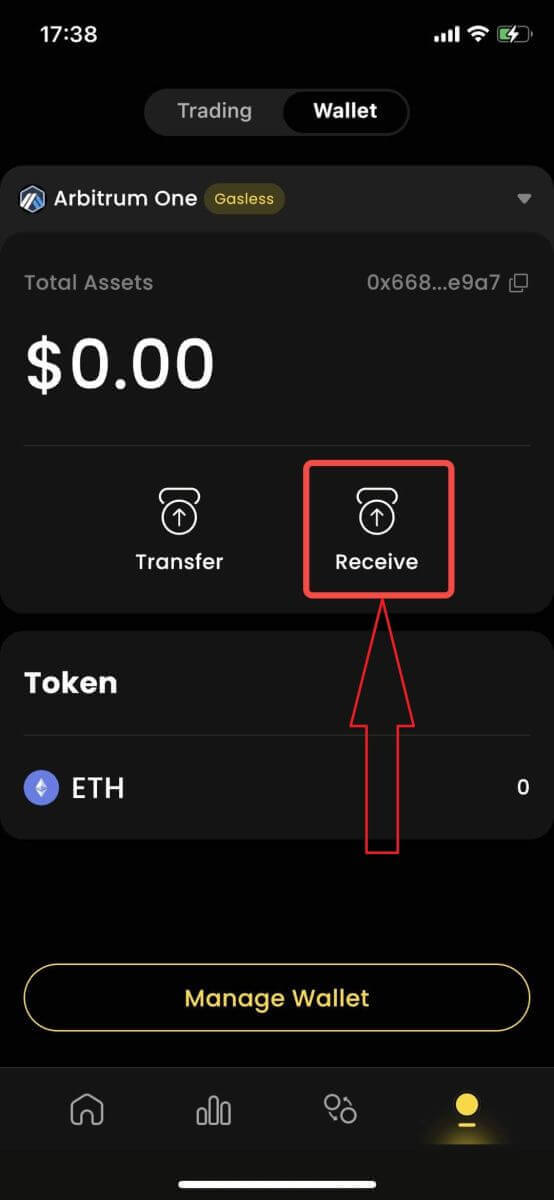
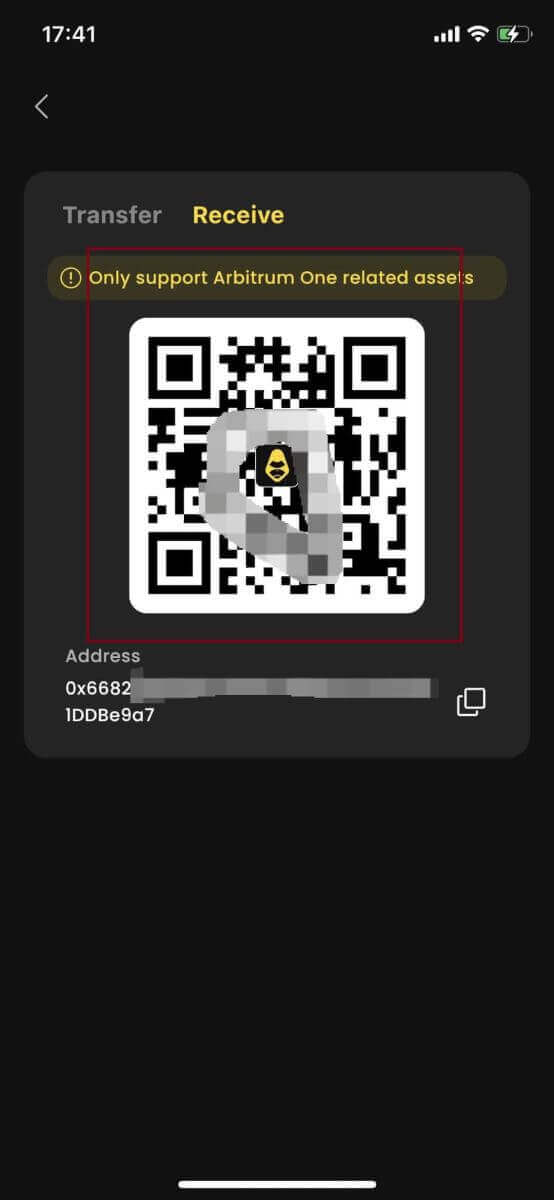
4. Om du vill överföra till ditt handelskonto i [ApeX] så ser det ut så här:
- Desktop : Klicka på fliken [ Transfer] och ange önskat belopp för överföring. Se till att det angivna beloppet är större än 10 USDC . Klicka på [ Bekräfta].
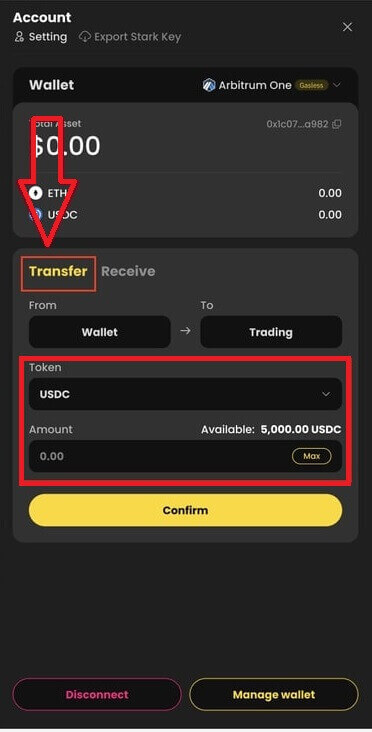
- App: Så här ser samma process ut i appen.
Hur man hanterar MPC Wallet på ApeX
1. Hantera plånbok på skrivbordet :
- Desktop: Klicka på Hantera plånbok för att komma åt din partikelplånbok. Du kommer att kunna få tillgång till alla funktioner i Partikelplånboken, inklusive skicka, ta emot, byta, köpa tokens med fiat eller se fler plånboksinställningar.
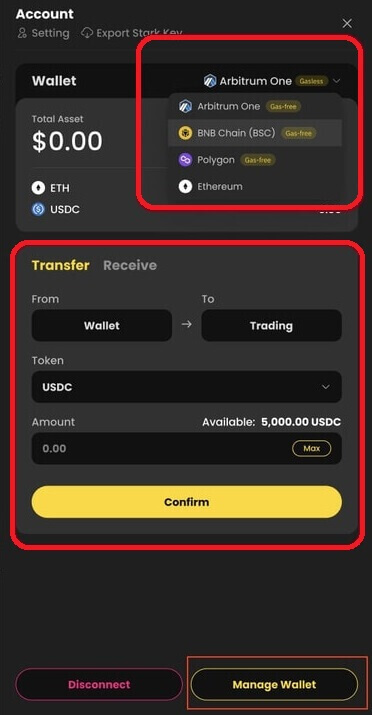
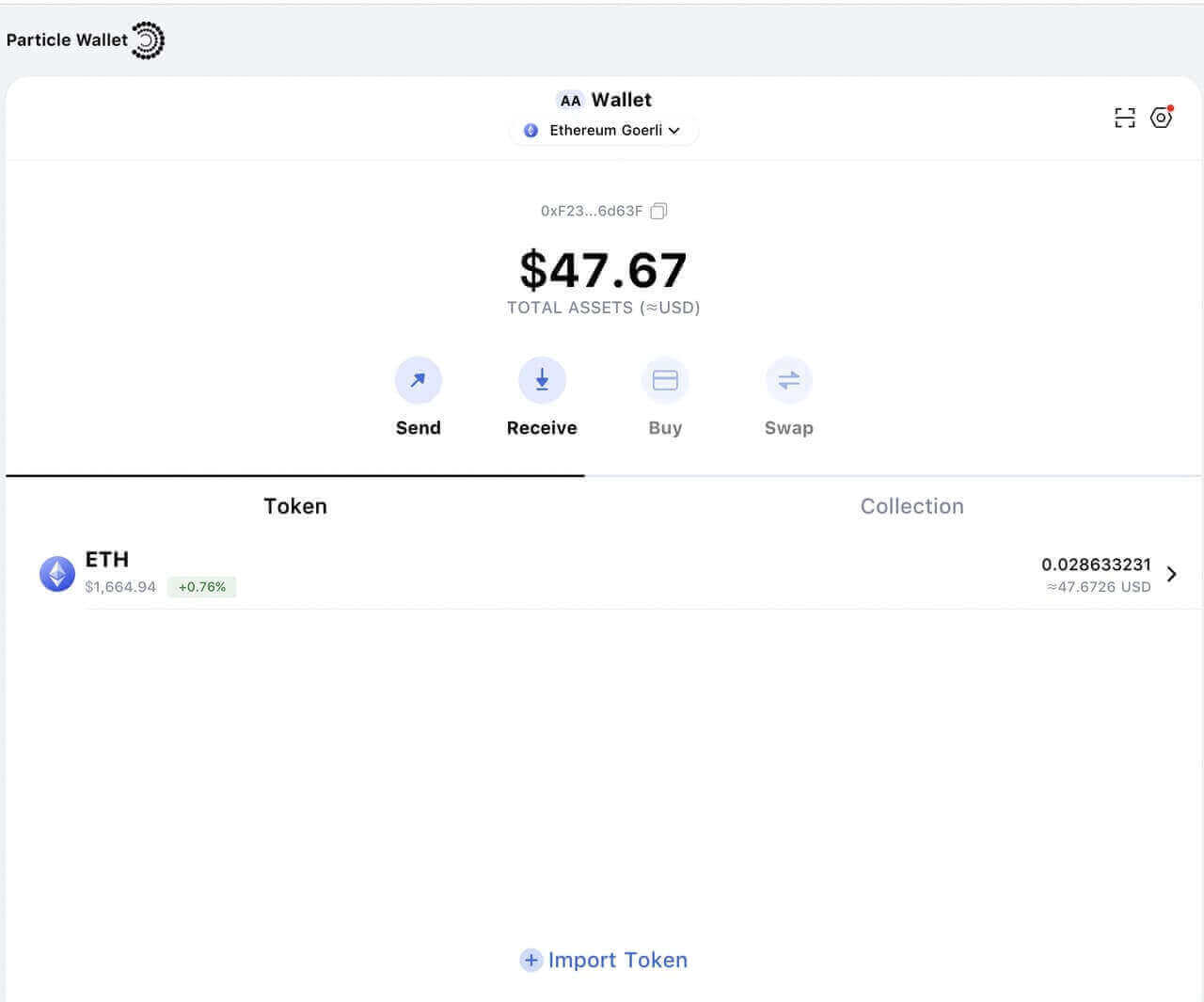
2. Hantera plånbok i appen:
- App: Så här ser samma process ut på appen .